Microsoft Dataverse 팀 관리
Microsoft Dataverse teams를 사용하는 것은 선택 사항입니다. 하지만 팀은 비즈니스 개체를 공유하는 손쉬운 방법을 제공하며 사업부 간 다른 사용자와 공동 작업을 수행할 수 있도록 합니다. 팀은 한 사업부에 속하지만 다른 사업부의 사용자를 포함할 수 있습니다. 사용자를 두 개 이상의 팀에 연결할 수 있습니다. 이 토픽에서는 다양한 유형의 팀과 다양한 작업에 대해 설명합니다.
팁
비디오: Power Platform 관리 센터에서 애플리케이션 사용자, 보안 역할, 팀 및 사용자 관리를 확인하세요.
팀 유형
담당자 팀:담당자 팀은 레코드를 담당하고 팀에 할당된 보안 역할을 가집니다. 사용자의 권한은 개별 보안 역할, 자신이 속한 팀 또는 상속받은 보안 역할에서 올 수 있습니다. 팀은 팀이 담당하는 레코드에 대한 전체 액세스 권한을 가집니다. 팀 구성원은 담당자 팀에 수동으로 추가됩니다.
액세스 팀:액세스 팀은 레코드를 담당하지 않으며 팀에 할당된 보안 역할이 없습니다. 팀 구성원은 개별 보안 역할 및 구성원인 팀의 역할에 따라 정의된 권한을 가집니다. 이러한 구성원은 액세스 팀과 기록을 공유하며 팀에는 기록에 대한 액세스 권한이 부여됩니다. 액세스 권한에는 읽기, 쓰기 및 추가가 포함됩니다.
Microsoft Entra 그룹 팀: 담당자 팀과 마찬가지로 Microsoft Entra 그룹 팀은 기록을 담당할 수 있고 팀에 보안 역할을 할당할 수 있습니다. 보안과 Office가 두 가지 그룹 팀 유형이며 Microsoft Entra 그룹 유형에 직접 해당합니다. 그룹 보안 역할은 특정 팀 또는 구성원의 권한 상속을 포함하는 사용자 권한이 있는 팀 구성원에게만 부여할 수 있습니다. 팀 구성원은 Microsoft Entra 그룹 구성원을 기반으로 환경에 액세스할 때 동적으로 파생(추가 및 제거)됩니다. 추가 정보: 그룹 팀 관리
노트
담당자 및 Microsoft Entra 그룹 팀과 사용자에게 직접 보안 역할을 할당할 수 있습니다. 환경 선택기는 Microsoft Entra 그룹 팀의 구성원과 보안 역할이 직접 할당된 사용자만 인식합니다.
팀 작업
팀 페이지에 액세스
Power Platform 관리 센터에 로그인합니다.
환경을 선택한 다음 설정>사용자 + 권한>팀을 선택합니다.
환경의 모든 팀 목록이 표시됩니다.
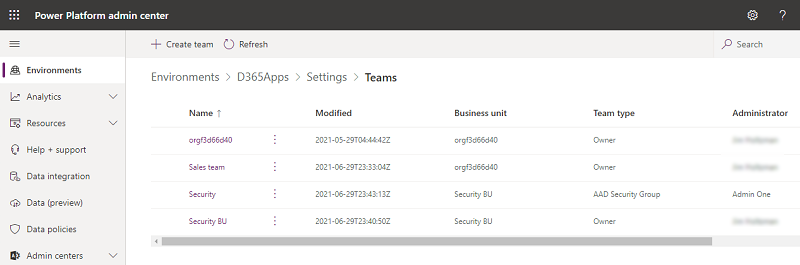
새 팀 만들기
Power Platform 관리 센터에 로그인합니다.
환경을 선택한 다음 설정>사용자 + 권한>팀을 선택합니다.
+ 팀 만들기를 선택합니다.
다음 필드를 지정합니다.
팀 이름: 이 이름은 비즈니스 단위 내에서 고유해야 합니다.
설명: 팀에 대한 설명을 입력합니다.
사업부: 드롭다운 목록에서 사업부를 선택합니다.
관리자: 조직에서 사용자를 검색합니다. 문자를 입력합니다.
노트
관리자 필드는 참고용이며 특별한 처리가 없습니다. 이 필드를 사용하면 teammembership_association 관계에 대한 연결 및 연결 해제 API에 플러그인을 등록하여 팀 구성원을 추가 및 제거할 수 있는 사람을 제한할 수 있습니다. 이러한 작업은 사용자가 팀의 관리자인 경우 시행할 수 있습니다. 자세한 내용은 커뮤니티 샘플 코드를 참조하세요.
팀 유형: 드롭다운 목록에서 팀 유형을 선택합니다.
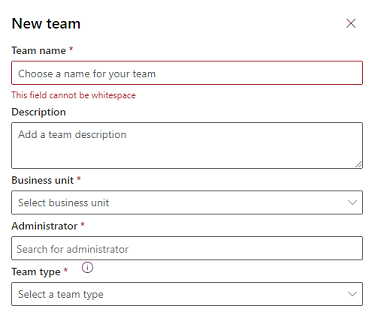
노트
팀은 담당자, 액세스, Microsoft Entra 보안 그룹 또는 Microsoft Entra Office 그룹 유형 중 하나일 수 있습니다.
팀 유형이 Microsoft Entra 보안 그룹 또는 Microsoft Entra Office 그룹인 경우 다음 필드도 입력해야 합니다.
- 그룹 이름: 텍스트 입력을 시작하여 기존 Microsoft Entra 그룹 이름을 선택합니다. 이러한 그룹은 Microsoft Entra ID에 미리 만들어집니다.
- 구성원 유형: 드롭다운 목록에서 구성원 유형을 선택합니다.
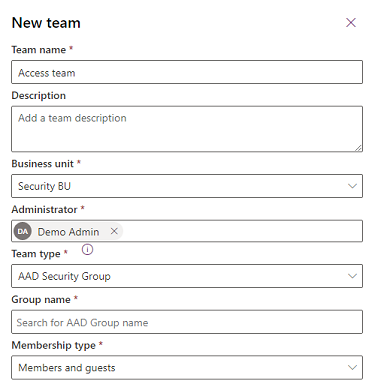
팀을 만든 후에는 팀 구성원을 추가하고 해당 보안 역할을 선택할 수 있습니다. 이 단계는 선택 사항이지만 권장됩니다.
팀 편집
Power Platform 관리 센터에 로그인합니다.
환경을 선택한 다음 설정>사용자 + 권한>팀을 선택합니다.
팀 이름의 확인란을 선택합니다.
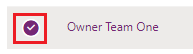
팀 편집을 선택합니다. 팀 이름, 설명, 그리고 관리자를 편집할 수 있습니다. 사업부를 편집하려면 팀의 사업부 변경을 참고하세요.
필요에 따라 필드를 업데이트한 다음 업데이트를 선택합니다.
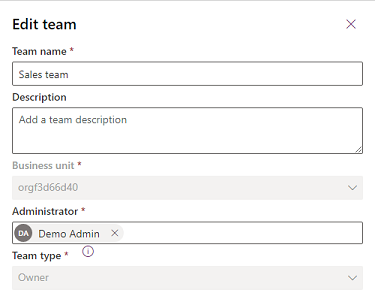
팀 구성원 관리
팀에서 구성원을 추가 및 삭제할 수 있습니다.
노트
팀 구성원 관리는 담당자 및 액세스 팀 유형에만 허용됩니다. Microsoft Entra 그룹 팀의 경우 팀 구성원 관리는 Microsoft Entra 관리자가 수행해야 합니다.
Power Platform 관리 센터에 로그인합니다.
환경을 선택한 다음 설정>사용자 + 권한>팀을 선택합니다.
팀 이름의 확인란을 선택합니다.
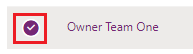
팀 구성원 관리를 선택합니다.
다음 중 하나를 수행합니다.
새 팀 구성원을 추가하려면 + 팀 구성원 추가를 선택한 다음 사용자를 지정합니다.
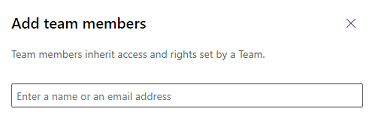
팀 구성원을 삭제하려면 사용자를 선택한 다음 제거를 선택합니다.
노트
권한 요구 사항: 담당자 팀에서 팀 구성원을 추가하거나 제거하려면 사용자는 팀이 가진 권한 이상을 가지고 있어야 합니다. 예를 들어 팀에 시스템 사용자 지정자 보안 역할가 할당된 경우 사용자는 시스템 사용자 지정자 또는 시스템 관리자 보안 역할이 필요합니다.
비활성화 상태의 사용자 추가: 기본적으로 비활성화된 사용자를 담당자 팀에 추가할 수 없습니다. 비활성화된 사용자를 추가해야 하는 경우 Microsoft Dynamics CRM용 OrgDBOrgSettings 도구를 사용하여 조직 DB 설정 AllowDisabledUsersAddedToOwnerTeams를 활성화할 수 있습니다.
플러그 인을 사용하여 팀 멤버십을 관리할 수 있습니다. 예를 들면 특정 비즈니스 조건에 따라 팀 구성원을 추가 및 제거할 수 있습니다. 이 비즈니스 프로세스에서 실행해야 하는 일련의 이벤트가 있으므로 팀 구성원 프로세스는 비동기 플러그 인에서만 실행할 수 있습니다.
팀의 보안 역할 관리
팀 이름의 확인란을 선택합니다.
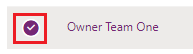
보안 역할 관리를 선택합니다.
원하는 역할을 선택한 다음 저장을 선택합니다.
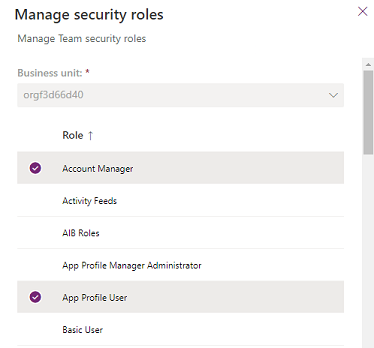
팀 삭제
Power Platform 관리 센터에 로그인합니다.
환경을 선택한 다음 설정>사용자 + 권한>팀을 선택합니다.
팀 이름의 확인란을 선택합니다.
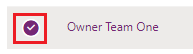
확인을 위해 삭제를 두 번 선택합니다. 이 작업은 취소할 수 없습니다.
팀의 사업부 변경
팀의 사업부 변경을 참조하세요.
추가로 살펴봐야 하는 사항
팀의 사업부 변경팀 템플릿을 만들고 엔터티 양식에 추가
그룹 팀 관리
팀 템플릿 정보
필드 보안 프로필에 팀 또는 사용자 추가
팀 템플릿 정보
엔터티 관계 동작